Uvolnění konvertoru videa Hamster s komplexním přehledem
Potřebujete bezplatný video konvertor a toto Hamster Free Video Converter je na vašem seznamu? Tento převodník je skutečně 100% zdarma, ale pro vaši bezpečnost nemůžete na svém zařízení používat svobodný software, aniž byste jej nejprve znali, abyste věděli, zda stojí za to si jej pořídit. Pokud je to také váš způsob myšlení, než si vezmete tento video konvertor, pak zde je naše úplná recenze, která vám pomůže lépe se rozhodnout.
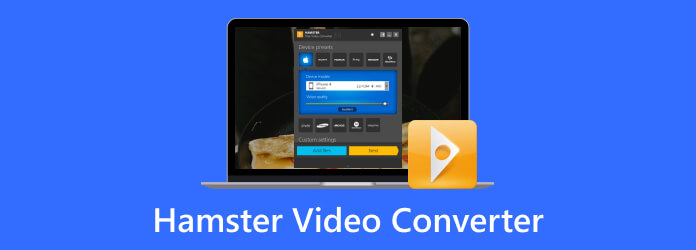
Část 1. Podrobná recenze o programu Hamster Free Video Converter
Co je to Hamster Free Video Converter
Hamster Free Video Converter, jak jeho název napovídá, je video konvertor, který dokáže zdarma převádět video i audio soubory do různých typů formátů, včetně populárních jako MP4 a MP3. To znamená, že můžete získat tento převaděč videa Hamster prostřednictvím bezplatného stažení plné verze. Jedná se o software vyvinutý společností, která se specializuje na multimediální aplikace s názvem HamsterSoft. Tento video konvertor je známý tím, že je rychlý a snadno použitelný a přichází se základními funkcemi a funkcemi, aniž by nadýmal vaše počítačové zařízení.
Klíčové vlastnosti Vlastnosti
Freeware
Pro ty, kteří hledají volně použitelný převodník, je Hamster jednou z perfektních voleb. Jedním z hlavních prodejních bodů Hamstera od doby, kdy se dostal na veřejnost, je jeho funkce zdarma k použití.
Uživatelsky přívětivé rozhraní
Další věcí, která udělala Hamster populární, je jeho jednoduché rozhraní, takže je ideální pro začátečníky i profesionály.
Dávková konverze
Dodává se s dávkovým režimem, který vám umožní převést více souborů najednou, což vám umožní ušetřit více času a úsilí.
Rychlá konverze
Přes jeho bezplatné použití, video a audio převodník Hamster tvrdí, že poskytuje vysokou rychlost konverze. Upozorňujeme však, že skutečná rychlost převodu stále závisí na hardwaru vašeho počítače.
Široké přednastavené profily
Bezplatný video konvertor nabízí některé přednastavené profily pro tablety, smartphony, herní konzole a další zařízení.
Možnosti přizpůsobení
Uživatelé mají k dispozici určitá nastavení přizpůsobení svého videa, aby mohli upravit rozlišení, snímkovou frekvenci a datový tok, aby dosáhli požadované kvality.
Podporované formáty
Video konvertor Hamster podporuje širokou škálu video, audio a DVD formátů. Dokáže obsloužit vaše mediální soubory MP4, AVI, 3GP, MPG, MKV, WMV, FLV, MP3, WAV, MPEG, FLV SWF, GP, HD, DVD, XviD, DivX, M2TS a mnoho dalších.
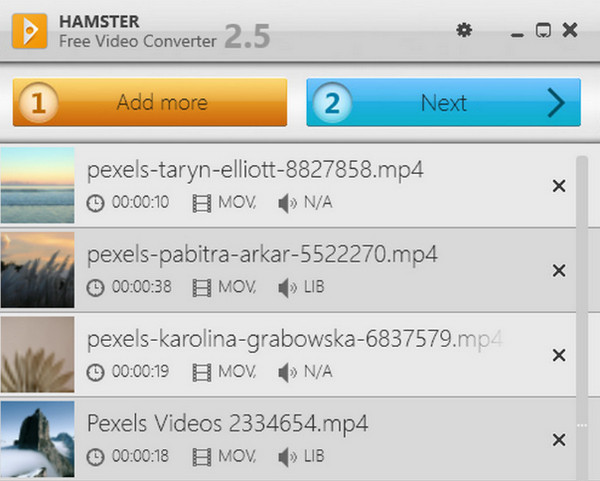
Snadné použití
Jak již bylo zmíněno výše, jednou z jeho klíčových vlastností je jeho snadnost použití. Jeho intuitivní rozhraní s elegantním a jednoduchým vzhledem usnadňuje používání a vytváření MP4 na MP3, MP4 do AVI a další konverze hračka.
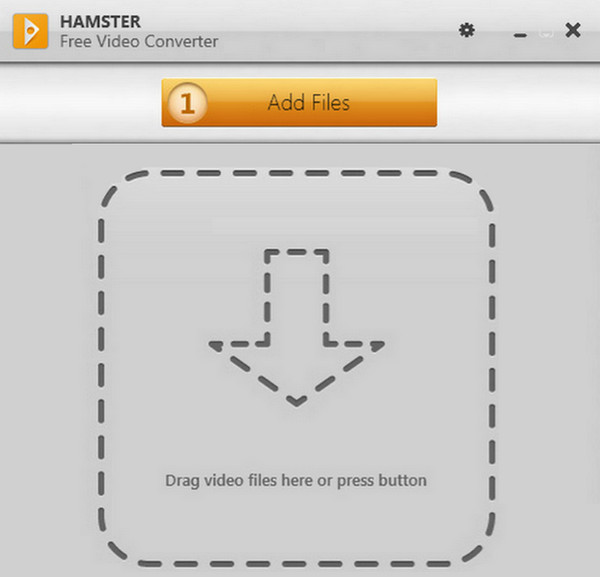
Výkon
Přestože se jedná o bezplatný nástroj, výkon programu Hamster Free Converter při konverzi videí není ovlivněn. Software poskytuje to, co sliboval o vynikajícím výkonu a výstupech, protože nekompromisní kvalitu video a audio souborů. Další dobrá věc je, že výstupy z tohoto přehrávače videa jsou k dispozici pro přehrávání na různých zařízeních.
Kompatibilita a systémové požadavky
Bohužel omezení Hamster Free Video Converter na macOS X a dalších počítačích Mac stále existuje. Převodník je k dispozici pouze na počítačích se systémem Windows, zejména na Windows XP, Windows 7, Windows Vista, Windows 8 a 10. Pro CPU podporuje Pentium III nebo jeho ekvivalentní procesor s 256M nebo vyšší RAM.
Uživatelské recenze
Zde jsou některé z recenzí pro a proti od skutečných uživatelů.
Klady:
- • „Líbí se nám, jak podporuje jakékoli video, které do něj nahrajeme.“
- • "Naše videa byla převáděna po dávkách, úžasné!" - Melowdy185.
- • „Jazyková podpora svítí, protože si mohu vybrat více jazykových možností.“ @125orly.
- • „Byl jsem schopen převádět svá videa znovu a znovu, aniž bych zaplatil jedinou korunu.“ - Sharyl.
- • "Dokázal jsem získat své očekávané převedené video, i když je to poprvé, co je používám. Tak super." - Jiro65.
Nevýhody:
- • "Myslel jsem, že je to rychlé při převodu? Podařilo se mi převést svá dvě videa za hodinu." - Jelly02.
- • "Doufám, že budou přidány pokročilé nástroje pro úpravu videa, takže nebudu muset používat jiný nástroj pro úpravu videa kromě Hamster Video Converter." - TheaMar.
- • "Proč to neustále padá pokaždé, když převedu 4K videa? Tento problém se stabilitou mě přivedl k šílenství."- PeterLo.
- • "Dávková konverze je past. Nikdy tam nepřevedu svá videa." - Anonymní.
Část 2. Nejlepší alternativa k Free Video Converter pro křečka
Pokud Hamster Free Video Converter stále nesplňuje vaše potřeby, pak je zde skvělá alternativa, kterou si můžete vybrat: Tipard Video Converter Ultimate. Podobně jako u Hamstera vám tento konečný konvertor poskytuje dávkovou konverzi s odpovídající ultrarychlou technologií pro proces konverze. Kromě toho přichází se širokou škálou předvoleb, nástrojů a funkcí, které vám spadnou čelist. Věřte nebo ne, je to multifunkční program na jednom místě, který má vše, co potřebujete pro střih videa. Od vylepšování videa, komprese, slučování, ořezávání, ořezávání, odstraňování vodoznaků a mnoho dalšího. Kromě toho vám také umožňuje pracovat s libovolným formátem videa, protože podporuje více než 500 formátů zvuku a videa. Jeho metoda převodu souborů je také úžasná, protože vám to umožní provést pouze v několika krocích. Jak to chodí, se dozvíte podle následujících pokynů níže.
Krok 1Nainstalujte Tipard Video Converter Ultimate do svého počítače a připravte se na import.
Krok 2Otevřete software a stiskněte Plus Nebo tlačítko Přidat soubory tlačítko pro nahrání video souborů, které potřebujete převést.
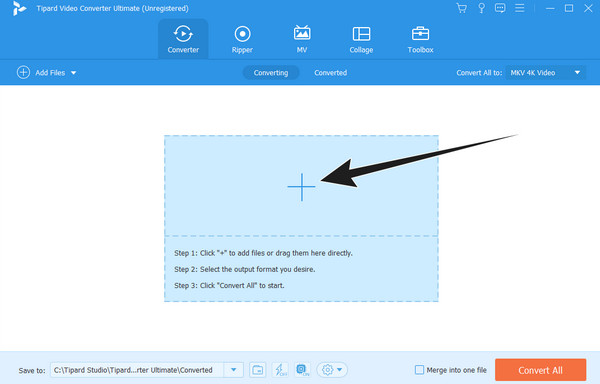
Krok 3Začněte vybírat požadovaný výstupní formát pouhým kliknutím na Převést vše na tlačítko se šipkou. V okně, které se objeví, vyberte formát a poté kodér.
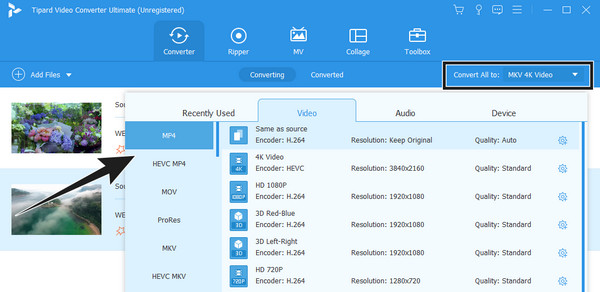
Krok 4Poté, pro zahájení procesu převodu, jednoduše klikněte na Převést vše .
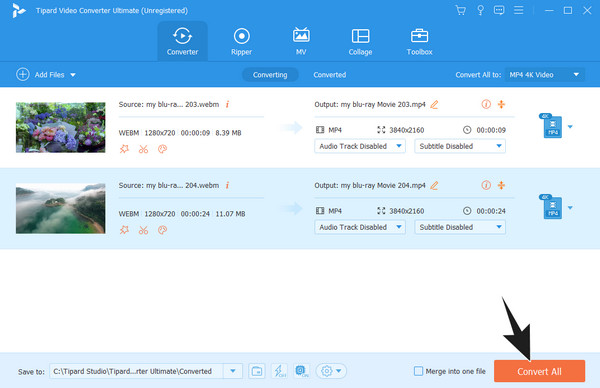
Část 3. Často kladené otázky o programu Hamster Video Converter
Jak používat Hamster Video Converter při konverzi videí?
Otevřete software a umístěte do rozhraní video, které chcete převést. Poté klikněte na tlačítko Upravit a vyberte výstupní formát. Poté kliknutím na tlačítko převést stisknutím spusťte proces převodu.
Je používání Hamster Video Converter bezpečné?
Ano. Před instalací však možná budete chtít zkontrolovat, zda neobsahuje malware.
Mohu převést svá vysoce kvalitní videa bez ztráty kvality?
Svá videa můžete převést bezeztrátově v kvalitě. Pokud však k tomu chcete výkonnější konvertor kromě Hamster Free Video Converter, použijte Tipard Video Converter Ultimate.
Proč investovat do čističky vzduchu?
Tady to máte, komplexní recenzi Křeček Video Converter, bezplatný převodník pro začátečníky i profesionály. Tento nástroj má skutečně dostatek funkcí, přestože je zdarma. Pokud však chcete zlepšit své zkušenosti s úpravou videa, Tipard Video Converter Ultimate je lepší použít.







